WPS文字中的表格计算功能的初次使用
一些网友已经拿到新引擎的WPS文字测试版了,并惊喜地发现文字中的表格已经可以进行简单的计算。 或者,看了常用工作条上的简单的表格计算按钮后,你会觉得表格计算功能还嫌太弱,只能计算求和、求平均值、最大值和最...
一些网友已经拿到新引擎的wps文字测试版了,并惊喜地发现文字中的表格已经可以进行简单的计算。
或者,看了常用工作条上的简单的表格计算按钮后,你会觉得表格计算功能还嫌太弱,只能计算求和、求平均值、最大值和最小值。其实,WPS文字已经为更复杂的计算做好了充分的准备,只是在界面中还没有展示出来。如下表,就是用新版WPS文字制作出来的,当基本数据变化后,全选表格,并按下快捷键F9,则可以快速更新计算结果。
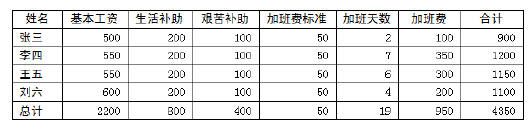
下面我们对表格中的公式一一进行介绍:
1、求积:在常用工具条中的“快速计算”按钮中并没有求积运算,但我们可以手工输入公式。在上表中,把光标定位在张三的加班费所在单元格,按Ctrl+F9插入域,在大括号中输入“=E2*F2”然后再按一下F9,即显示出“100”。另,如果是多个单元格连乘,也可以用求积函数(PRODUCT),如张三的加班费可以改为“=PRODUCT(E2:F2)”。
2、不连续求和:如张三的“合计”项,是基本工资、生活补助、艰苦补助和加班费等4项的和,而如果用常用工具条上的“求和”按钮,则会将“加班费标准”和“加班天数”也加进去,就不符合实际情况了。怎么办呢?我们把光标定位在张三的“合计”项中,按Ctrl+F9,插入一个域,并在其中输入“=SUM(B2:D2,G2)”,按F9后即可得到正确的结果。
3、图形模式:如果你觉得以上手工输入比较麻烦,还可以采取图形模式来进行计算。把光标定位在要生成结果的单元格,然后从“插入”菜单中选择“域”,即可调出“域”设置面板(如下图)。
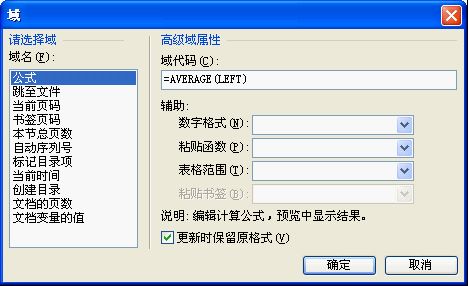
在“域名”下选择“公式”,在右侧的“辅助”项中选择适当的数字格式、粘贴函数和表格范围,即可在“域代码”栏中生成规范的函数和公式。如上图中的函数就是求左侧所有数字的平均数。

WPS教程:手把手教你制作"红头文件"
在职场,大家都知道办什么事要先请示,领导逐级审批,可“套红头”时总是跟事先准备好的纸张文字对不上,索性我们就自己做一个,跟自己打印机、纸张相符的“红头件”。 一、先把隐藏文字不打印设...
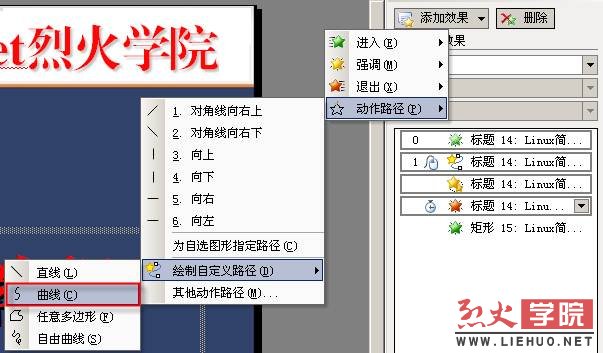
WPS演示简单制作标题移位的动画效果
曾经见过一个用Director制作的课件,演示时,有一个大标题由屏幕中心转移到边缘的效果,显得很专业。于是探索能否在WPS演示中实现,结论是,完全没有问题! 第一步,主体文字制作。在幻灯片中中心位置用文本框或艺术字的...

WPS如何批量清除WPS/Word中的回车符
通常我们在使用WPS文字或者Word时,可能会因为复制而产生很多的回车符;或者从网页复制的文字粘入Word时候,会带来大量换行符。怎样能批量去掉这些个小符号呢,下面的方法马上告诉你! 烈火 WPS文字或者Word中的回...

使用WPS Office的数学公式谱写音乐简谱
用WPS作简谱需要用到其功能强大的数学公式,另外加上一些其他特殊字符,就可以完成一个比较美观的音乐简谱。下面以一个实例来说明。其步骤如下: ⒈ 调与节拍的输入 例如:1=D,对于升号(#)可直接键入该字符,对于降...

wps表格照相机怎么用?
第一、我们先在表格中建立一个数据区域并选定,然后点击”插入“选择打开“照相机”。 第二、在表内空白位置拖出一个“照相机”图,照相图所拍摄的就是刚才建立的数据区域。 ...

批量清除WPS和Word文档中回车符的方法
通常我们在使用WPS文字或者Word时,可能会因为复制而产生很多的回车符;或者从网页复制的文字粘入Word时候,会带来大量换行符。怎样能批量去掉这些个小符号呢,下面的方法马上告诉你! WPS文字或者Word中的回车符分...

